Descrição
DESCRIÇÃO
O plugin “WP Glossary” ajuda você a criar seu próprio glossário de termos para Enciclopédia/Léxico/Base de Conhecimento/Wiki/Dicionário em seu site. Este plugin funciona com base em um tipo de postagem personalizado e, portanto, você tem um editor completo à sua disposição. Quer usar o tipo de postagem já existente? Não se preocupe, você ainda está na página correta. Este plugin permite que você escolha o tipo de postagem existente sobre o padrão do plugin.
DESTAQUES
- Totalmente personalizável
- Compatível com dispositivos móveis (responsivo)
- Fácil de configurar e usar
- Conjunto personalizado fácil de usar de letras/alfabetos de filtro sobre alfabetos ingleses padrão. Dessa forma, ajuda a criar uma lista de filtros para outros idiomas também (por exemplo: hebraico, grego)
- Altamente compatível com temas e plugins do WordPress
- Aprimora a otimização do mecanismo de pesquisa vinculando automaticamente cada frase ou termo destacado de volta a uma página de definição de termo dedicada
RECURSO: GLOSSÁRIO PÁGINA DE ÍNDICE
Este módulo permite que você crie e mostre seu próprio glossário de termos com um belo efeito de animação.
- Adicione termos de glossário ilimitados ao seu site com interface fácil
- Termos de indexação por alfabetos / categorias com bom efeito de animação
- Pesquisa instantânea enquanto você digita
- Suporta tipos de postagem personalizados/existentes também
- Permite que você use qualquer tipo de postagem existente sobre o padrão do plugin
- Permite alterar o termo do glossário slug/seo-keyword
- Permite que você escolha o layout para a página de listagem de termos do glossário
- Permite ativar/desativar alfabetos/categorias vazios do filtro de listagem
RECURSO: GLOSSÁRIO LINKIFY
Este módulo permite que você crie um link automático de termos/frases em suas páginas/postagens. Sempre que os termos do glossário aparecerem em suas páginas/postagens, você será vinculado automaticamente aos seus URLs. Dessa forma, ele aprimora a otimização do mecanismo de pesquisa vinculando automaticamente cada frase ou termo destacado a uma página de definição de termo dedicada.
- Permite ativar/desativar o linkify
- Permite que você escolha tipos de postagem específicos para os quais deseja ativar o linkify
- Permite ativar/desativar linkify para Descrição Completa, Descrição Curta, Descrição de Categorias/Termos, Widget de Texto e Comentários
- Permite que você desative o linkify na página inicial
- Permite adicionar sinônimos para termos do glossário
- Permite limitar o número máximo de ocorrências de cada termo para vincular
- Permite habilitar/desabilitar a verificação com distinção entre maiúsculas e minúsculas para termos do glossário
RECURSO: GLOSSÁRIO DICA DE FERRAMENTA
Este módulo permite que você mostre a janela de dica de ferramenta quando o usuário passa o mouse sobre termos/frases de link de glossário em suas páginas/postagens. Isso ajuda os usuários a visualizar rapidamente os termos destacados.
- Permite ativar/desativar a dica de ferramenta
- Forneça vários temas de janela de dica de ferramenta para escolher um
- Permite anexar o título do termo ao conteúdo na janela de dica de ferramenta
- Permite que você mostre a Descrição Curta ou Completa na janela de dica de ferramenta
- Permite limitar o número máximo de palavras na janela de dica de ferramenta
- Forneça vários tipos de animação
- Forneça várias posições de dicas de ferramentas para escolher uma
- Permite mostrar/ocultar a seta da bolha da dica de ferramenta
- Permite definir a largura mínima e máxima da janela de dica de ferramenta
- Permite definir a velocidade da animação (em milissegundos) para a dica de ferramenta
- Permite definir o atraso de quanto tempo leva (em milissegundos) para a dica de ferramenta começar a animar em
- Permite ativar/desativar a dica de ferramenta em dispositivos de toque
RECURSO: GLOSSÁRIO ESTILOS PERSONALIZADOS
Este módulo permite que você faça facilmente um estilo personalizado sem exigir nenhuma habilidade em CSS. Você pode escolher cores usando o seletor de cores sem conhecer os códigos de cores e pode experimentar diferentes tamanhos de fonte para ver qual delas se encaixa no site.
- Permite que você escolha cores de fonte para botões de filtro, títulos e termos
- Permite que você escolha cores de fonte flutuante/ativa para botões e termos de filtro
- Permite que você escolha as cores do título para os termos
- Permite escolher cores para plano de fundo, conteúdo, título e links
GLOSSÁRIO CÓDIGO DE ATENDIMENTO
Shortcode básico: [wpg_list]
Use este shortcode em qualquer lugar em sua página ou post e ele começará a mostrar termos do glossário no mesmo estilo que você espera que o plugin faça. Existem alguns atributos disponíveis com o mesmo código de acesso e você pode encontrá-los na próxima etapa. Nem todos esses atributos são necessários para adicionar com o shortcode e adicionar apenas conforme sua necessidade. Se você não usar esses atributos, o shortcode usará as configurações do plug -in para essa finalidade.
Shortcode completo: [wpg_list title=”” layout=”one_column/two_column/three_column/four_column/five_column” alfabeto_set=”A,B,C,D,E,…” hide_empty=”yes/no” hide_all=”yes /não” hide_numeric=”sim/não” post_type=”glossário” template=”alfabeto/categoria” taxonomy=”glossary_cat” taxonomy_terms_to_include=”opcional/1,2,3..” taxonomy_terms_to_exclude=”opcional/1,2,3 ..” uncategorized_term_name=”“]
- title: Esta opção não serve para nada no momento com o plugin e está aqui apenas para futuras referências/atualizações.
- layout: Selecione o número de colunas que deseja por linha na Página Índice do Glossário. Por padrão, ele mostra três colunas por linha, mas você pode alterá-lo para qualquer uma de uma a cinco colunas. Esta opção permite que você escolha uma das cinco opções a seguir:
- one_column
- two_column
- três_coluna
- four_column
- cinco_coluna
- alfabeto_set: Por padrão, o plugin usa o alfabeto A a Z definido para filtro na Página Índice do Glossário. Suponha que você queira:
- mudar a ordem dos alfabetos
- mostrar apenas alguns alfabetos
- mostrar um conjunto diferente de caracteres
- mostrar lista de caracteres para outro idioma (por exemplo: hebraico, grego)
- mostrar várias linhas em vez de todos os alfabetos em uma única linha ou todos os alfabetos ingleses na primeira linha e hebraico na próxima linha
Você pode usar esta opção para tudo isso. Use vírgula (,) para vários alfabetos. Para várias linhas, basta usar nova linha (ENTER do teclado).
EX:
A,B,C,D,E,F
M,N,O,P,Q,R - hide_empty: Caso alguns dos alfabetos da lista de filtros, na Página Índice do Glossário, não possuam nenhum termo/frase do glossário. Esses alfabetos serão exibidos como desativados na lista. Selecionar esta opção removerá completamente esses alfabetos desabilitados da lista. Esta opção permite que você escolha uma das duas opções a seguir:
- sim
- não
- hide_all: Plugin, por padrão, mostra TODOS no início da lista de filtros na Página Índice do Glossário que mostra todos os termos/frases do glossário quando clicado. Por exemplo, você clica no alfabeto A na lista de filtros, ele aparecerá com todos os termos do glossário começando com A . Agora você quer ver toda a lista de termos. Clicar em TODOS faz isso para você. Se você não quiser mostrá-lo mais na lista de filtros, você pode habilitar esta opção. Esta opção permite que você escolha uma das duas opções a seguir:
- sim
- não
- hide_numeric: Esta opção funciona quase da mesma forma que Hide “All” Filter funciona, mas para os termos do glossário que começam com número. Plugin mostra 0-9 logo após All na lista de filtros na Página Índice do Glossário e você pode removê-lo ativando esta opção. Esta opção permite que você escolha uma das duas opções a seguir:
- sim
- não
- post_type: Plugin usa seu próprio tipo de postagem personalizado para a Página Índice do Glossário. Caso você queira mostrar o tipo de postagem padrão do WordPress (Página, Post) ou qualquer outro tipo de postagem personalizada, você pode escolher nesta opção.
- template: Plugin vem com dois tipos de glossários: Alphabet Glossary e Taxonomy/Category Glossary . Poucas vezes, você deseja listar todas as categorias com seus posts no estilo glossário e essa opção faz isso por você. Por padrão, o modelo usa o alfabeto para funcionar como Glossário de Alfabetos e você pode alterá-lo para categoria caso precise mostrar o Glossário de Taxonomia/Categoria . Esta opção permite que você escolha uma das duas opções a seguir:
- alfabeto
- categoria
- taxonomia: Esta opção funciona melhor com template=”category” da opção anterior. Dessa forma, você pode decidir para qual taxonomia deseja carregar as postagens.
EG: Você deseja listar todos os produtos com categorias WooCommerce, você pode defini-lo como taxonomy=”product_cat” . - taxonomy_terms_to_include: Por padrão, a opção Anterior ( taxonomy ) carrega postagens para todas as categorias. Esta opção permite incluir apenas categorias específicas para carregar as postagens. Para isso, você deve inserir IDs de categoria separados por vírgulas com esta opção.
- taxonomy_terms_to_exclude: Por padrão, a opção Anterior ( taxonomy ) carrega postagens para todas as categorias. Esta opção permite excluir categorias específicas para carregar as postagens do restante das categorias. Para isso, você deve inserir IDs de categoria separados por vírgulas com esta opção.
- uncategorized_term_name: Não é necessário que todas as postagens sejam categorizadas corretamente e poucas delas ainda podem ser sem ter nenhuma categoria atribuída. Usando template=”category” e mostra apenas as postagens que têm pelo menos uma categoria atribuída. Esta opção permite que você mostre postagens não categorizadas também na mesma categoria de nome que você passa com esta opção.







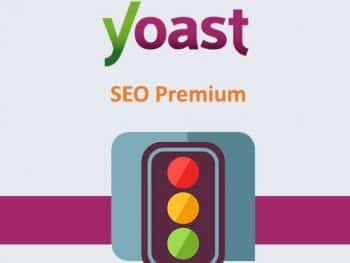
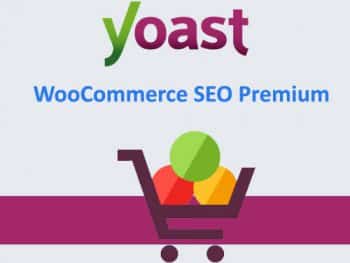
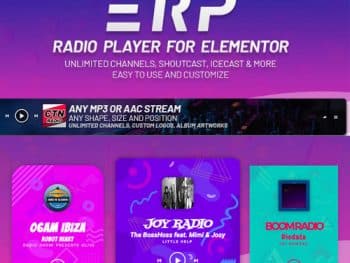
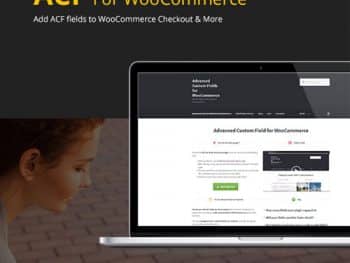
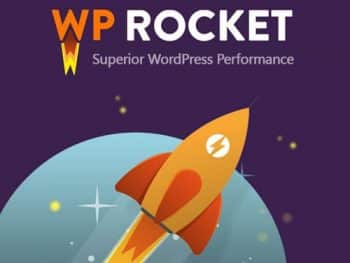


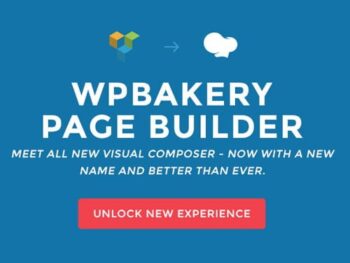

Não há comentários ainda.